
Windows 10 charge l'écran de connexion avant de se connecter à un compte utilisateur. L'écran de connexion est indispensable pour se connecter à Windows 10. Cependant, l'écran de connexion ne sert pas seulement à la connexion, mais il a également d'autres utilisations. Dans cet article, je présenterai six choses que vous pouvez faire sur l'écran de connexion de Windows 10.
Si votre ordinateur se trouve dans un lieu public, comme un bureau ou un dortoir, où d'autres personnes peuvent facilement accéder à votre ordinateur, vous souhaiterez peut-être verrouiller Windows 10 lorsque vous devez vous éloigner de votre ordinateur pendant un certain temps. Une fois que vous avez verrouillé Windows 10 par Win + L, Windows 10 affichera l'écran de connexion, qui ressemble à une porte pour verrouiller Windows 10. Si le compte utilisateur a un mot de passe, uniquement avec la bonne clé, l'utilisateur peut déverrouiller la porte et allez directement à Windows 10.
Il existe plusieurs méthodes pour basculer entre les comptes d'utilisateurs dans Windows 10, dont l'une consiste à partir de l'écran de connexion. Windows 10 affiche une liste de tous les comptes d'utilisateurs dans le coin inférieur gauche de l'écran de connexion. Dans la liste, vous pouvez choisir le compte utilisateur vers lequel vous souhaitez basculer.
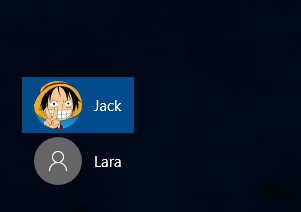
Si vous avez oublié le mot de passe de votre compte utilisateur et essayez d'utiliser un mot de passe incorrect pour vous connecter, Windows 10 dira : "Le mot de passe est incorrect. Réessayez." Après avoir cliqué sur OK, un lien « Réinitialiser le mot de passe » apparaîtra sous la zone Mot de passe, comme le montre la figure ci-dessous.
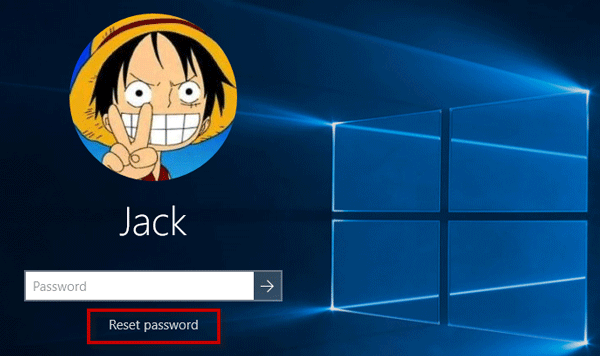
Une fois que vous avez cliqué sur le lien « Réinitialiser le mot de passe », Windows 10 ouvrira un « Assistant de réinitialisation du mot de passe ». Lorsque l'« Assistant de réinitialisation du mot de passe » s'ouvre sur l'écran de connexion, insérez votre disque de réinitialisation de mot de passe précédemment créé dans cet ordinateur, puis suivez l'assistant pour réinitialiser le mot de passe. Cela devrait être la méthode la plus simple pour réinitialiser un mot de passe Windows 10 oublié.
Il y a une icône de bouton d'alimentation dans le coin inférieur droit de l'écran de connexion de Windows 10. Cliquez sur l'icône du bouton d'alimentation pour afficher le menu Alimentation, à partir duquel vous pouvez choisir Arrêter, Redémarrer ou Veille.
Conseils : Correction : l'icône du bouton d'alimentation est manquante sur l'écran de connexion de Windows 10.
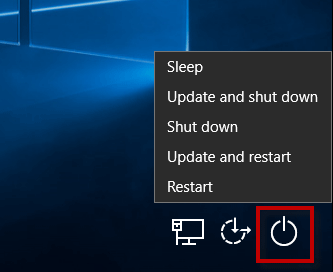
Il existe plusieurs méthodes pour accéder aux options de démarrage avancées dans Windows 10, dont l'une via l'écran de connexion. Il vous suffit de cliquer sur l'icône du bouton d'alimentation dans le coin inférieur droit de l'écran de connexion, puis de cliquer sur Redémarrer tout en appuyant longuement sur la touche Maj de votre clavier. Cela forcera l'ordinateur à accéder à l'écran Options de démarrage avancées.
Il y a une icône de facilité d'accès dans le coin inférieur droit de l'écran de connexion. Cliquez sur l'icône Facilité d'accès et, dans la liste, vous pouvez ouvrir le clavier à l'écran, la loupe ou activer/désactiver les touches rémanentes, les touches de filtre, etc.
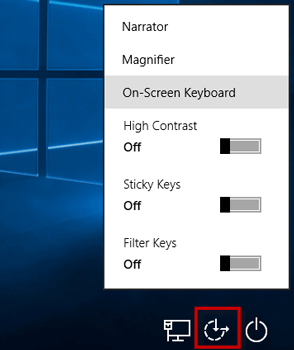
Ce qui précède est le contenu détaillé de. pour plus d'informations, suivez d'autres articles connexes sur le site Web de PHP en chinois!
 Que sont les logiciels d'accélération cdn ?
Que sont les logiciels d'accélération cdn ? Plateforme de trading Bitcoin en Chine
Plateforme de trading Bitcoin en Chine Cause de l'écran bleu
Cause de l'écran bleu Le rôle du système d'exploitation Linux
Le rôle du système d'exploitation Linux Comment fermer la bibliothèque de ressources d'application
Comment fermer la bibliothèque de ressources d'application instruction de commutation
instruction de commutation A quoi sert principalement javascript ?
A quoi sert principalement javascript ? La différence entre CSS3.0 et CSS2.0
La différence entre CSS3.0 et CSS2.0